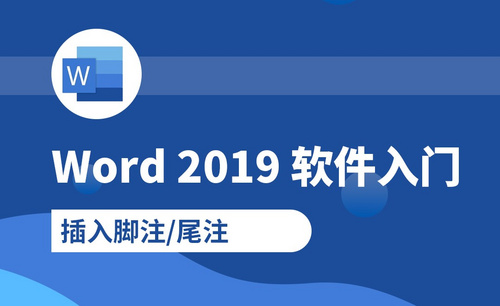Word怎么分栏?
发布时间:2021年04月23日 18:03
随着现代科技的不断进步,电脑的普及,我们告别了手写文字,在键盘时代,出现了很多办公使用软件。Word,就是其中之一,学会使用它是一种必要的技能,能熟练运用Word,将会给我们日常生活处理文档带来许多便利,譬如作家在写文章时,需要把每个故事不同的章节分栏,需要把一栏变成二栏或者多栏,那么应该怎么做呢?
关于这个问题,很多小伙伴还不知道该如何操作,其实使用Word中的分栏功能就可以轻松实现。那么下面我们就来分享使用Word怎么分栏。
步骤如下:
1.首先在文档中用鼠标选中需要分栏排版的内容,单击菜单栏中的【页面布局】,打开分栏的下拉菜单:
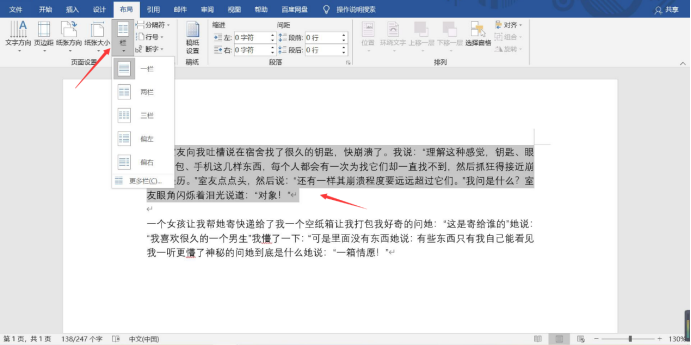
2.【选择更多分栏】,弹出窗口,在预设选项中,选择你需要分的栏,具体设置看自己需求,如二栏,在宽度和间距中,可以调整栏与栏之间的间距。选好后,勾选分隔线的小方框,最后点击“确定”即可实现效果:
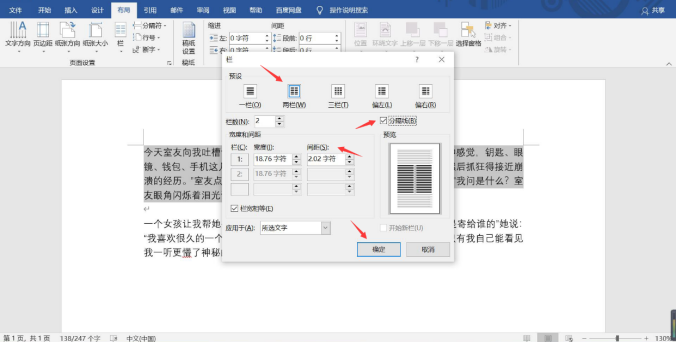
以上轻松2步骤就完成了Word分栏操作,有需要进行Word怎么分栏的小伙伴们,快动手试一试吧,操作完别忘了保存文档哦! 日常生活中,我们看到的卡片、海报、杂志、试卷等都使用到了分栏,分栏的操作会使一篇文档看起来更加舒适,有时我们在Word中插入的图片过小,导致左右留白太多等问题,分栏都可以完美解决。
本篇文章使用以下硬件型号:联想小新Air15;系统版本:win 10;软件版本:Microsoft Word 2019。